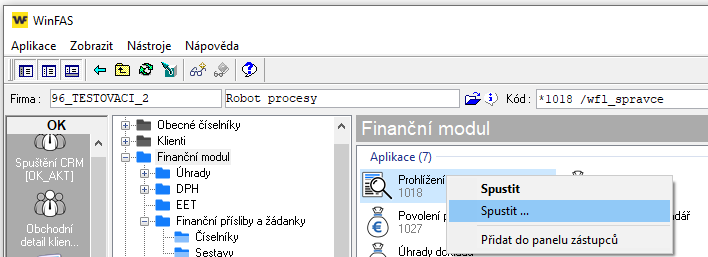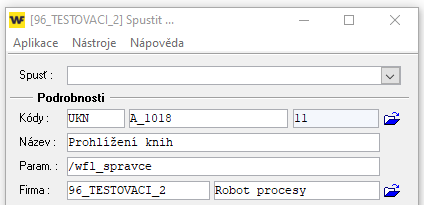Správce procesu workflow
Související rozcestníky | Hlavní rozcestník | Procesní řízení
Správce procesu je osoba zodpovědná za nastavení a správné fungování workflow procesu definovaného v apl. *6401 - Definice schvalovacích procesů. Více o nastavení správce procesu najdete v návodu +3109.
Stavy workflow procesu jsou řízené zámky, které dovolují pracovat s doklady (např. povolují přidávat přílohy k pořízeného dokladu nebo zakazují upravovat či stornovat již schválený doklad). Správce procesu, jako osoba odpovědná za proces, dokáže tyto zámky prolamovat, tzn. může stornovat schválený doklad ačkoliv je stornování zámkem zakázáno, měnit údaje na dokladech, atd. Navíc může správce procesu schvalovat doklady za jiné osoby.
Pokud provádíte nějaké změny v programu, jste na to upozorněni prostřednictví systémové hlášky:
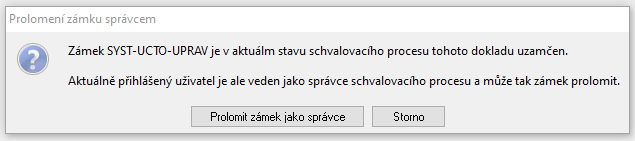
př. systémová hláška po stisknutí tlač. Uprav v apl. *1018
Spuštění aplikace v režimu správce
Pokud chcete pracovat v konkrétní aplikaci jako správce procesu (např. chcete upravovat více dokladů), lze aplikaci spustit v režimu správce procesu. Výhodou je, že nevyskakují upozorňovací okna při každém prolomení zámku správcem a práce je tak pohodlnější.
Aplikaci, ve které chcete pracovat, spusťte jedním z následujících způsobů (př. na spl. *1018 - Prohlížení knih):
1. V hlavním okně WinFAS zadejte kod *1018 a za něj udejte /wfl_spravce
2. Klikněte pravým tlačítkem myši na ikonu aplikace Prohlížení kniha a vyberte možnost Spustit... . Do pole Param. doplňte /wfl_spravce
Prolomení parametrů zámku v aplikaci
Jednotlivé stavy workflow procesu jsou řízené zámky, které mohou být limitované parametry.Např. U schváleného dokladu jsou povolené úpravy až na některé údaje (doklad protistrany, klient, DUZP, atd.). Zámky a parametry se nastavují dle návodu +3248 v apl. *6401 - Definice workflow procesů.
V pořízení to pak vypadá tak, že zamčené údaje jsou podbarveny šedě a nelze je měnit. 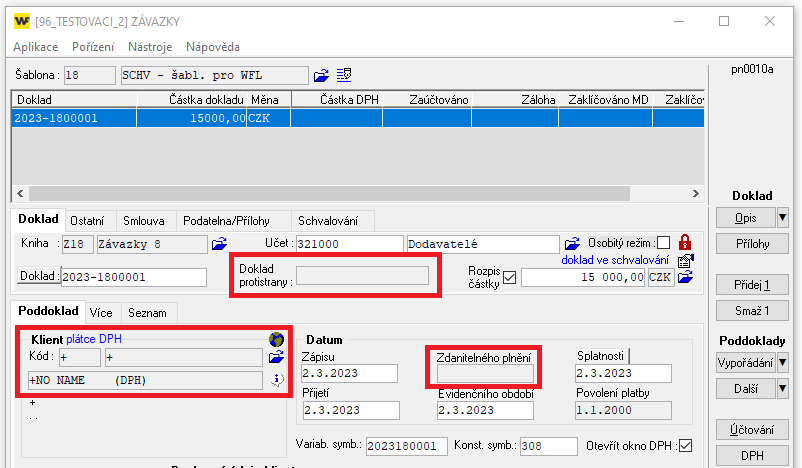
Správce procesu může v rámci svým pravomocí upravovat/doplnit i údaje, které nelze měnit. Pokud jste správce procesu u dokladu stačí postupovat následovně:
- Stiskněte ikonu zámku

- Vyberte ze Seznamu uzamčených sloupců v aktuálním stavu workflow údaj, který chcete odmčít
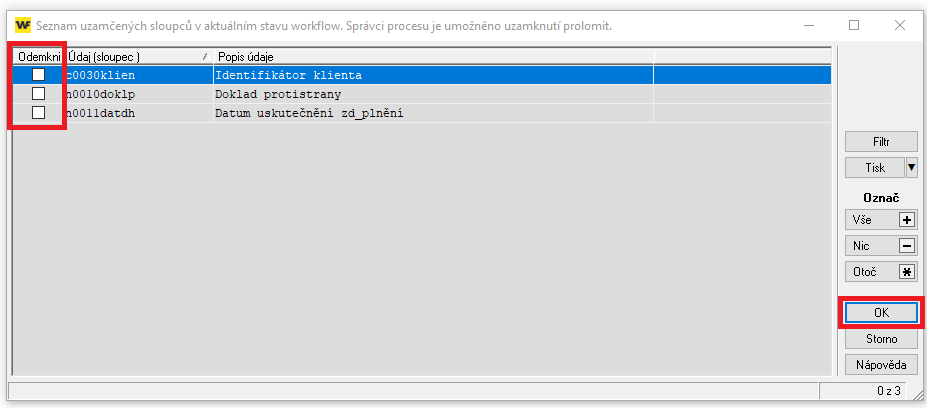
- Uložte tlač. OK
Nyní půjdou všechny odemčené údaje editovat.